\時は来た!/
Kickstarterで支援してから、過ぎること2年8ヶ月(その頃はまだ川崎に住んでた)
ARホログラムボードゲーム Tilt Five が届きましたーーー!ヤッター!(∩´∀`)∩
Appleグラスが全然発表されない哀しみに暮れる日々もありましたが、長きにわたる沈黙を破ってARエンジニアに戻るときが来たようです。
Tilt Fiveとは
”ゲームボード上のホログラム表示でゲームを開発・プレイできるARデバイス” および "デバイスを開発している企業名(Tilt Five, inc.)"です。
2019年9月にKickstarterでクラウドファンディングを始めると3,000以上のバッカーから支援を得て、目標金額の約4倍となる$1,767,301を達成しました。
Tilt Five: Holographic Tabletop Gaming
私もこのクラウドファンディングを見て、迷うことなく支援を決めたのですが、当時から魅力に感じたのは、まず、グラス型のARデバイスであること、かつ、ファッション性よりも快適さを重視したデザインに感じたこと。そして、ゲームボードをマーカーかつプレイフィールドとしてARゲームを実装するというアイデアの独創性ですね。
購入方法
私は前述のクラウドファンディングのリターンとして入手した訳ですが、現在は公式ショップで予約を受け付けています。
グラス、ゲームボード、ワンド(コントローラー)など一式揃ったXE Kitが$359(約5万円)なので、そこまで高額でもありません。
たーだーし、残念ながら、2022年6月現在、日本含むアジアからは予約注文ができません。
予約が開始されたら通知を受け取れるようなので、興味がある方は申し込んでおきましょう。
ということで、現在日本国内でTilt Fiveの開発ができるのは、クラウドファンディングで支援した人だけになります(ドヤァ)
開封の儀
まず、XE Kitの外箱です。ワクワクするイラストで素敵なデザインですね。
Yeah!!!! 🙂🙃🥹🤗🥳🤩@tiltfive pic.twitter.com/NKg6fN6K4C
— jyuko🐼 (@jyuko49) 2022年6月27日
開けます。
バァーン!
— jyuko🐼 (@jyuko49) 2022年6月27日
まずはグラスから。軽くて着け心地はよいです。
普段フレーム大きめのメガネを愛用してるのですが、メガネの上からでも問題なく着けられます。
額の部分がバッテリーで熱くなるのは、他のARグラスと同じですが、外側に角度が付いているので額には直接触れないような工夫が見えます。
USBケーブルの差し込み口があり、PCと接続します。
次はワンド(コントローラー)です。単3電池2本で動きます。
縦に持つと魔法の杖のような使い方ができるのが、よいですね。横向きにすると4つのボタンを使ったゲームコントローラーになります。このあたりのデザインもよく考えられています。
最後にゲームボードです。申し込んだキットによってサイズが異なります。
広げて床や机に置くだけなのですが、周りの模様をよく見ると向きがあって、Tilt Fiveのアイコンがある方が下(手前)になります。
その他の付属品も含めたセット一式は、
- ARグラス
- ワンド(コントローラー) ※単3電池は別売
- ゲームボード
- USBケーブル(両側typeC、typeAのコネクタも付属)
- クリーニングクロス
となります。
動作環境(接続先PC)
ここもちょっと注意が必要なところ。
現在のTilt FiveはPCとUSBケーブルで接続して使う形になります。今後、Androidとの接続にも対応予定とのことです。
このPC環境にもいくつか制限があり、
- Windows10対応
- USB3.0ポートが利用可能
である必要があります。
Windows10と明記されている以上、Windows11マシンで動作しない可能性があります。macOSは現在サポートされていません。
また、PCと接続する際、USB3.0(SuperSpeed USB)が必要になります。これは通信速度の問題による制限でしょう。利用しようとしているPCがUSB3.0に対応しているか確認が必要ですし、PCによっては、一部のポートのみUSB3.0に対応ということもあるので差し込み口にも気を付ける必要があります。
セットアップ
まず、公式サイトのダウンロードから DiversをWindows PCにダウンロードして、インストールします。
このアプリを起動すると、最初に使用するゲームボードのサイズを選択するメニューが表示されます。
さらに、USBケーブルでARグラスを接続すると、セットアップが行われPCと接続されました。
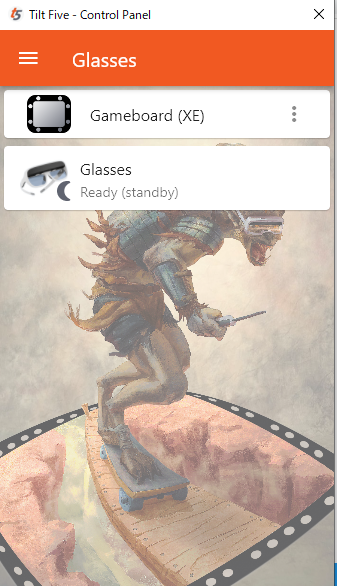
ワンド(コントローラー)は、電池を入れて、真ん中のボタンを押すと自動で認識されました。
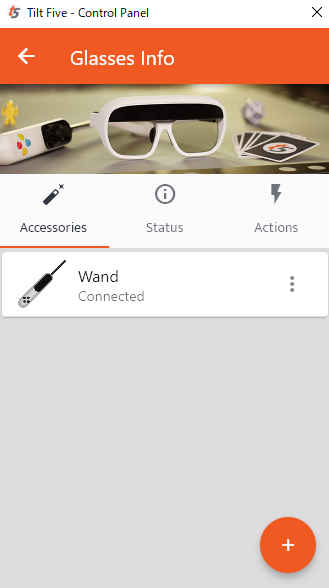
アプリ内には、瞳孔間距離(IPD)の調整を行うメニューもありました。

DriversアプリでARグラスとワンドを接続できたら、あとはTilt Five対応のアプリをWindows PC上で実行するだけです。
対応のゲームは公式サイトで紹介されていますが、多くのアプリがSteamで配布・販売されています。
ARアプリはモバイル(App Store、Google play)が多いですが、PCゲームやVRアプリのユーザーには馴染み深いのではないでしょうか。
試しに起動してみる
無料で配布されているこちらのゲームをダウンロードして、Tilt Fiveとつないだ状態で起動してみました。ボンバー〇ン的なゲームでしょうかね💣🔥
Windows PCで起動画面が表示された直後、以下のメッセージが表示されました。親切ですね。

このようなメッセージが表示されるということは、Driversが起動していてARグラスと接続されているかは、アプリ側でわかるようにSDKが提供されているようですね。
Tilt Fiveモードに切り替えて、グラスを掛け、ゲームボードを見てみると...
ゲームボードがプレイフィールドになってる!!
あんまり伝わらないかもだけど、ボードの上にARしてるから見やすいです。 pic.twitter.com/ZSiD0aHPmq
— jyuko🐼 (@jyuko49) 2022年6月27日
ARグラスの凄さが写真だと伝わらないあるある。
なので、がんばって文章で表現しますが、
ゲームボード全体がマーカーみたいなものなので、ズレは小さそうです。逆に言えば、ゲームボードが視界から外れるとAR表示がなくなってしまうのですが、「ゲームをプレイする=視線がゲームボードに向かう」というのは必然なので、よく考えられています。
ARグラスは明るい場所や白背景だと見えにくい印象がありますが、ゲームボードがグレーでその上にホログラム表示されるため、ARがはっきりと見えます。見え方の印象として、ゲームボードの上にオブジェクトが浮かび上がるというよりは、ボードの中に別世界があって、それを外から覗き込んで操作するというような感じの方がきれいに見えそうです。
おわりに
まだ箱から出してちょっと動かしてみただけですが、これはいい買い物したかも!という感想です。
Steamで販売されているゲームもいくつか試してみたいですし、もちろん自分でゲームを作るのもチャレンジしてみたいですよね。
Appleグラスは年内に出ないことがほぼ確定なので、しばらくはTilt Fiveで楽しませてもらうことにします。
気が向いたら、開発編でブログ更新したいと思います。




